Capturar una pantalla que contiene una imagen, un párrafo o un gráfico del cual el usuario está interesado ha sido posible en Windows con tan solo oprimir la tecla “Impr Pant”, ahora bien esta tecla permite capturar la pantalla completa y en muchas ocasiones de esa capture se necesita una zona en específico y el usuario puede realizar esta tarea empleando una aplicación alterno.

Realizar esta acción es en la actualidad una operación más sencilla gracias al software libre que no requiere de licencia de paga denominado Greenshot, el cual una vez instalado en el equipo proporciona opciones de corte y pegado.
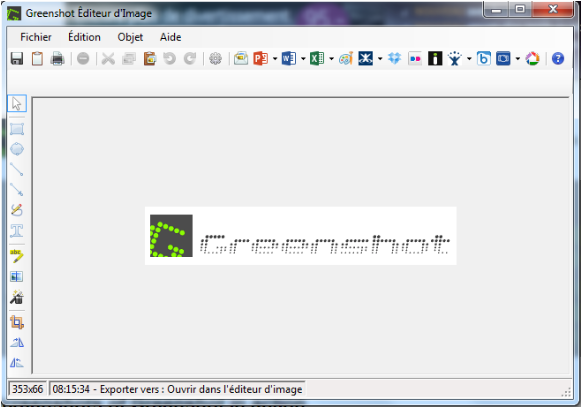
Se accede al mismo pulsando el botón “Impr Pants” y de forma automática se visualizará una lupa (1) la cual permitirá al usuario seleccionar de forma manual lo deseado produciendo sobre lo seleccionado un sombreado que le indicará el tamaño de la misma, posteriormente se desplegará un menú contextual (2) que le ofrecerá una serie de opciones de acuerdo al uso que le dará a la misma.
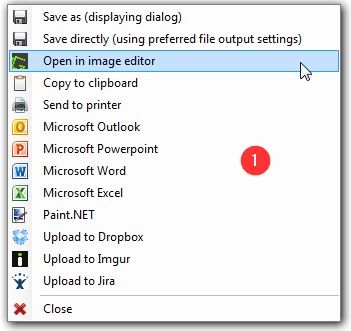
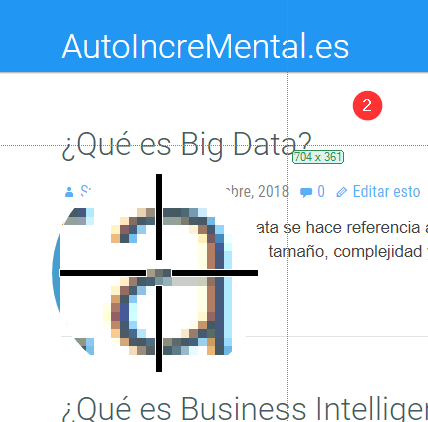
El menú desplegado al momento de hacer el capture ofrece opciones: guardar en el disco duro; abrir la imagen en el editor; copiar al portapapeles y enviar a imprimir, y otras. Todo esto en un solo ambiente y con un solo clic. Pueden llevarse a cabo pequeños atajos con el teclado, algunas opciones:
Capturar última región Shift + Print
Capturar ventana Alt + Print
Capturar pantalla completa Control + Print

Otras opciones (trabajando en el editor de imágenes) son: haciendo clic con el botón izquierdo del ratón y de forma conjunta presionar para rectángulo la letra R, para elipse la letra E, para línea la letra L y para flecha la letra A, al mantener el botón presionado se arrastra el mismo y se obtiene el tamaño deseado, posteriormente el botón se suelta para finalizar.
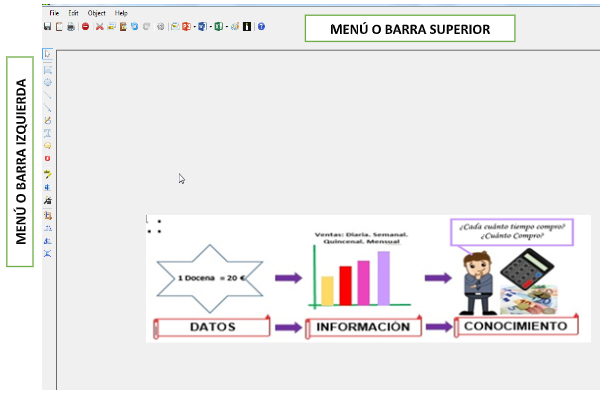
En la esquina superior izquierda, se encuentra el Menú Barra Superior la cual posee las siguientes opciones:
File (Archivo): este menú ofrece varias opciones para guardar, copiar, imprimir, enviar a un correo y exportar al paquete Ofimático de Microsoft Office, entre otras.
Edit (Editar): las opciones de este menú comprende como su nombre lo dice las opciones de edición del programa, por ej: hacer, deshacer., copiar, pegar, etc.
Objets (Objetos): accediendo a este menú se pueden dibujar diversas formas tales como rectángulos, flechas, elipse, línea, cuadro de texto y guardar o cargar objetos desde o en un archivo.
Help (Ayuda): ofrece de forma resumida respuestas a preguntas frecuentes.
Deja una respuesta
Lo siento, debes estar conectado para publicar un comentario.